Я попробовал Microsoft Office на своем Quest 3 и остался разочарованным
Для документов, электронных таблиц и презентаций Office — это набор приложений, на который многие полагаются. Попытка работать на маленьком экране ноутбука может оказаться ограниченной, поэтому Microsoft объединилась с Meta, чтобы предоставить владельцам превосходного нового Quest 3 потенциальное решение для работы в виртуальной реальности.
Ранее я в течение недели пытался выполнить настоящую работу, используя Quest Pro , а совсем недавно — более быстрый Quest 3 в качестве замены ноутбука . В каждом случае были проблемы, которые лучше всего можно было решить, подключив мою VR-гарнитуру к компьютеру по беспроводной сети, что сделало ее скорее заменой монитора.
Теперь, когда у Microsoft есть официальные приложения Word, Excel и PowerPoint в магазине Meta Quest Store, я еще раз попробовал посмотреть, чего я смогу достичь в виртуальной реальности с помощью одной из лучших доступных VR-гарнитур .
Слово о квесте 3
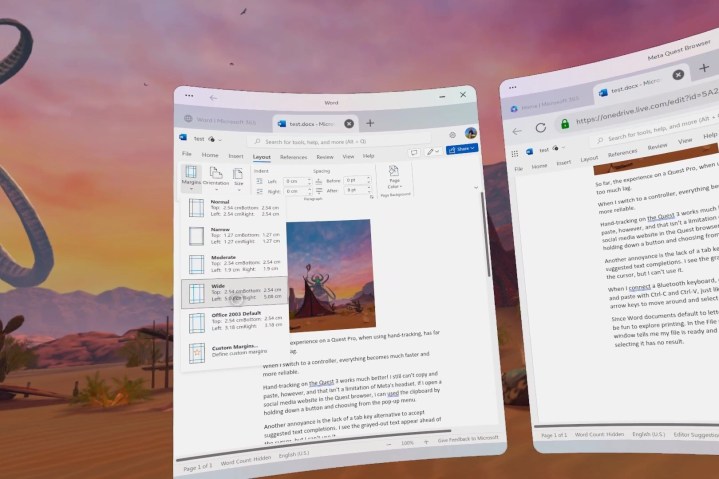
Word — ведущий в отрасли редактор документов, который Microsoft совершенствовала на протяжении десятилетий , предоставляя все, что я могу пожелать, и даже больше. В Quest 3 большая часть этих достоинств проявляется, но некоторые ключевые функции отсутствуют. В частности, я не могу использовать отслеживание рук для вырезания, копирования и вставки текста. Я попробовал еще раз с контроллером, но это тоже не сработало.
Эта проблема не вина Меты. Если я открою веб-сайт социальной сети в браузере Quest, я смогу использовать буфер обмена, удерживая кнопку и выбирая ее из контекстного всплывающего меню. После нескольких попыток я ненадолго увидел контекстное меню Word, но оно исчезло, прежде чем я смог его использовать.
В Word есть несколько способов сделать что-то, поэтому я попробовал главное меню, в котором есть элементы управления буфером обмена. Я мог скопировать, но когда я попытался вставить, мне предложили установить расширение. В браузере Quest это невозможно, остается только один вариант.
Покачав головой в адрес Microsoft и Meta, я наконец сдался и соединил Bluetooth-клавиатуру и мышь. На самом деле это не VR-приложения; это веб-приложения, которые не были должным образом перенесены на Quest 3.

Физическая клавиатура по-прежнему остается лучшим способом выполнять серьезную работу. Это сделало все проще. Я мог бы использовать Ctrl-C для копирования и Ctrl-V для вставки. Удерживая клавишу Shift при нажатии клавиш со стрелками, можно быстро выделить текст.
Я также подключил мышь, и это вроде работает, но приложение игнорирует щелчки правой кнопкой мыши. При перетаскивании при выделении текста достаточно задержки, поэтому выбор с клавиатуры намного надежнее. Иногда я вижу серую подсветку Word, а иногда — синюю подсветку браузера Quest. Это похоже на борьбу двух систем за контроль, что и объясняет отставание.
С помощью клавиатуры Bluetooth я могу использовать клавишу табуляции, чтобы принимать текстовые предложения, и использовать клавиши со стрелками, чтобы выбирать исправления орфографии и грамматики. Использование удобных функций с помощью экранной клавиатуры затруднено, а иногда и невозможно, поскольку она отображает только текст, цифры и символы.
Форматирование текста, настройка полей и вставка фотографий работают должным образом. Я могу печатать с комфортом без проблем, поэтому я радостно постучал, любуясь большим виртуальным сенсорным экраном на идеальной высоте обзора, не глядя вниз.
В доке Quest есть кнопка, позволяющая переключиться на большее окно, которое появляется дальше. Я предпочитаю сенсорный вариант, хотя мои пальцы редко отрываются от клавиатуры.

Поскольку процесс стал мне немного более интересен, я попробовал еще один вариант — распечатать. В меню «Файл» есть команда «Печать», но мой Quest 3 не смог подключиться к принтеру. Единственным вариантом было открыть PDF-файл. Я мог бы сохранить PDF-файл, но было бы так же легко открыть его на телефоне или компьютере и распечатать.
Excel в Квесте 3

Excel был гораздо более приемлемым. Копируйте и вставляйте, не требуя аксессуаров Bluetooth. Мне просто пришлось разрешить доступ к буферу обмена во всплывающем окне.
Та же опция должна быть доступна в Word. Я обратился в Microsoft, чтобы привлечь внимание к этой проблеме с буфером обмена. В ответе предлагалось использовать Bluetooth-клавиатуру и мышь, но было примечание, что разработчики рассмотрят возможность выпуска будущего обновления для решения этой проблемы.
Все, что я пробовал в Excel, работало, но иногда требовало больше усилий. Поскольку щелчок правой кнопкой мыши не работает, появляется больше обращений к панели инструментов и меню.
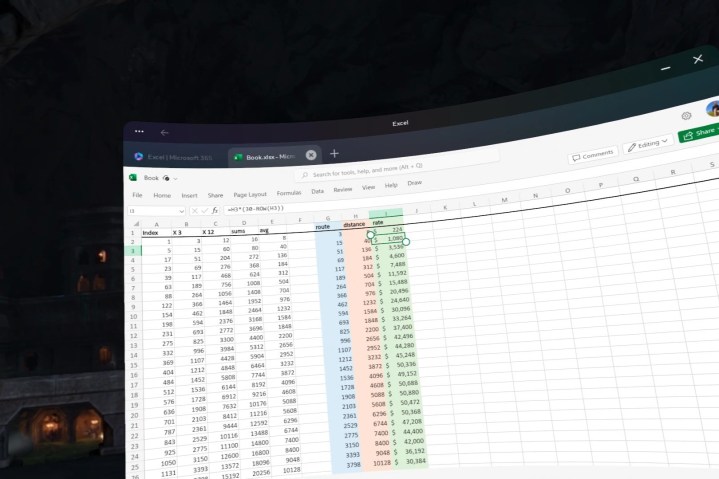
Выбрать более одной ячейки с помощью ручного отслеживания или контроллера легко, но с помощью мыши было странно сложно. Я не тратил время на печать, а изучал форматирование, формулы, оформление текста и добавление цвета в столбцы.
Excel работает достаточно хорошо, чтобы быть полезным. Он не заменит мой настольный компьютер и монитор, но большой виртуальный дисплей приятен для глаз по сравнению с ограниченным пространством экрана ноутбука.
PowerPoint на квесте 3

PowerPoint довольно хорошо работает в виртуальной реальности. Создание слайд-шоу — это скорее вставка контента и его стилизация, чем ввод текста. После предоставления разрешения приложению буфер обмена работает, поэтому я могу вырезать и вставлять по мере необходимости.
Переходы и анимация работают как положено. Я могу добавлять аннотации и даже рисовать от руки. Однако отслеживание рук в приложении происходит медленно, поэтому лучше использовать готовые фигуры или вставлять рисунки, сделанные где-то еще.

Режим презентации выглядит как большой четкий проекционный экран на темном фоне — хорошая имитация корпоративной или сценической презентации.
Я редко пользуюсь PowerPoint, но на Quest 3 он мне понравился.
Офис для Quest 2 и Quest Pro

Для приложений Microsoft Office не требуется Quest 3. Те же приложения работают с Quest 2 , выпущенным Meta в 2020 году, и с Quest Pro 2022 года . Некоторые функции этих старых гарнитур могут работать медленно, поскольку Quest 3 оснащен гораздо более быстрым процессором Qualcomm Snapdragon XR2 Gen 2 .
Например, всплывающее окно для исправления орфографии и грамматики немного задерживалось на моем Quest Pro, но казалось нормальным на Quest 3. Возможно, именно поэтому Microsoft не выпустила свои приложения Office в 2022 году, когда Meta запустила ориентированный на работу Quest Pro. .
Не готов к прайм-тайму
Приложения Microsoft Office для платформы Meta Quest — это просто веб-приложения без каких-либо заметных изменений для использования в виртуальной реальности. Я могу открыть Microsoft 365 в браузере Quest и получить аналогичный опыт — опция, которая была доступна в прошлом году.
На самом деле версия для браузера лучше, поскольку я могу использовать три окна с несколькими вкладками и любой веб-сайт. В приложениях Office у вас есть только одно окно с вкладками для каждого приложения.
Meta уделяет большое внимание оптимизации приложений и дизайна для виртуальной реальности. Такое ощущение, что Microsoft не предприняла таких усилий. Я ожидал, что он будет как минимум так же хорош, как Office на телефоне Android, но это не так.
Мне бы хотелось, чтобы Microsoft в будущем уделяла больше внимания элементам управления, оптимизации и тестированию, специфичным для виртуальной реальности. На данный момент я не могу рекомендовать Microsoft Word на платформе Quest. Excel имеет лучшую реализацию, но все еще неудобен. PowerPoint вполне подходит для виртуальной реальности, хотя в режиме презентации хорошо используется большой виртуальный экран.
Если вы хотите использовать Microsoft Office на своем Meta Quest 3, подключитесь к ПК или Mac через Horizon Workrooms или Immersed , чтобы получить доступ к полному набору функций этих лучших приложений для повышения производительности, воспользоваться преимуществами нескольких больших виртуальных экранов и использовать любой ввод. желаемый метод: руки, контроллеры, клавиатура и мышь.